KMPlayer怎么添加书签 开启书签功能教程
- WBOYWBOYWBOYWBOYWBOYWBOYWBOYWBOYWBOYWBOYWBOYWBOYWB转载
- 2024-02-13 09:24:081777浏览
php小编柚子将为大家介绍KMPlayer如何添加书签以及如何开启书签功能的详细教程。KMPlayer是一款功能强大的多媒体播放器,拥有众多实用的功能。通过添加书签,用户可以快速记录并定位自己喜欢的视频或音频片段,方便后续的观看或听取。在本文中,我们将向您展示如何轻松地添加书签,并且在需要的时候开启该功能,以便更好地利用KMPlayer的便捷功能。无需担心,我们会一步步指导您完成操作,让您轻松掌握KMPlayer的书签功能。
打开视频文件后,右键单击,选择【菜单】中的【书签/章节】,再点击子菜单中的【编辑书签】。
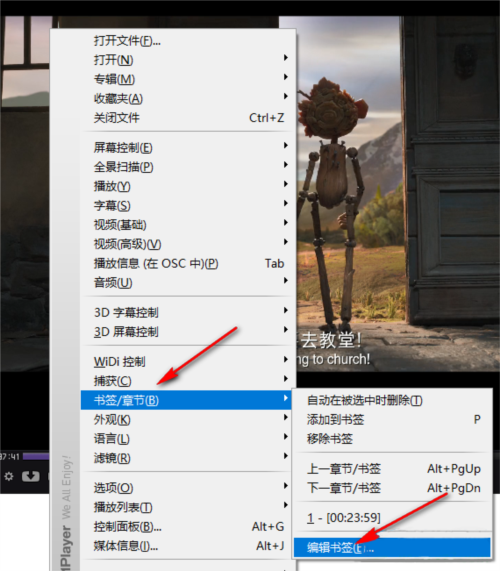
二、点击【编辑书签】,我们在【书签编辑器】中点击【添加】,会自动在当前视频暂停位置增加一个书签,在弹框中输入书签的标题,点击【确定】
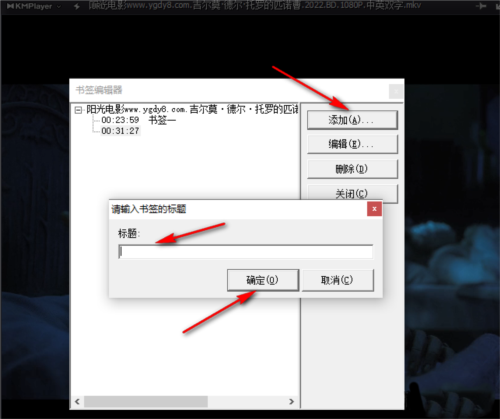
三、添加好书签之后,回到视频可以看到进度条上出现了一个灰色的点,右键单击打开【书签/章节】选项就能看到书签所在的位置
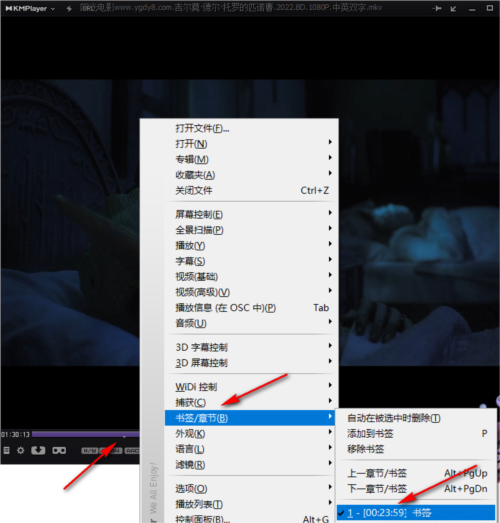
“书签”添加完成后,以后再看这个视频只要点击灰色的点,就能直接跳转到你想看的画面。以上就是我给大家带来的KMPlayer怎么添加书签的教程,希望大家能喜欢。
以上是KMPlayer怎么添加书签 开启书签功能教程的详细内容。更多信息请关注PHP中文网其他相关文章!
声明:
本文转载于:downxia.com。如有侵权,请联系admin@php.cn删除

